iOS 11最新情報をまとめ
- iOS 11.4
- iOS 11.3
- iOS 11に関する最新情報
- iOS 11はいつ?
- iOS 11 新機能
- iOS 11 画面録画
- iOS 11 Wi-Fi
- iOS 11 機内モード
- iOS 11 ダークモード
- iOS 11 対応機種
- iOS 11 iPhone 5
- iOS 11 空き容量
- iOS 11 アップデート
- iOS 11 ダウンロード
- iOS 11ベーター版インストール
- iOS 11 リンゴループ
- iOS 11 リカバリーモード
- iOS 11 不具合
- iOS 11 アップデート エラー
- iOS 11 アップデート 失敗
- iOS 11 ダウングレード
- iOS 10.3
- iPhone7について
- iPhone8の最新情報
- iPhone8 価格・値段
- iPhone8 カラー・色
- iPhone8 サイズ・大きさ
- iPhone8 有機ELディスプレイ
- iPhone8 デュアルSIM
- iPhone8 ワイヤレス充電
- iPhone8 イヤホンジャック
- iPhone8 4インチ
- iPhone8 顔認証搭載
- iPhone X 最新情報
- iPhone8データバックアップ&復元
iOS 12最新情報をまとめ
iOS11のアップデートで画面録画が可能になるか確かめてみましょう
iOS11の新機能-「画面録画」を含め
- 新App Store
App Storeを一から作り直し、エキスパートによるデーリーストーリー、専用の「ゲーム」タブ、あらゆるアプリケーションのリストなど様々なものが表示されるようになります。
- ダークモード
ダークモードとは目にやさしい機能で、ダークモードをオンにするとiOS・アプリのテーマカラーが暗色系に切り替わり画面のまぶしさを抑えることができます。
- 画面録画
この画面録画機能について詳しく紹介していきたいと思います。
iOS11では画面録画アプリをダウンロードしなくても、iPhone単体で画面録画が可能になります。画面録画が出来るようにするための操作手順を紹介していきます。
- はじめにiOS11をダウンロードし、インストールします。
- 次に「設定」を開いて「コントロールセンター」を開くと「コントロールセンター」を自分好みにカスタマイズすることが出来るので、そこで「Screen Recording」を追加してください。
- そうすると「コントロールセンター」に二重丸のようなアイコンが表示されます。そのアイコンが「Screen Recording」のアイコンです。
この「Screen Recording」では画面と自分の声だけでなくiPhone内部の音も収録することが可能です。
- iPhone内部の音を収録する手順を紹介します。
「Screen Recording」を起動し、画面下にある「マイクオ-ディオ」を「オフ」にすることによってiPhone内部の音を収録することができます。
また「マイクオーディオ」を「オン」にすることで自分の声を収録することが出来るようになります。
「dr.fone - iPhone画面録画」でiPhone画面録画を行なう手順
「dr.fone - iPhone画面録画」を使用してiPhone画面録画を行なうための操作手順を紹介します。
ステップ1:はじめにiPhone/iPad/iPod Touch端末とパソコンを同じネットワークに接続してください。
「dr.fone - iPhone画面録画」を起動して、メイン画面の「画面録画」機能を選択してください。
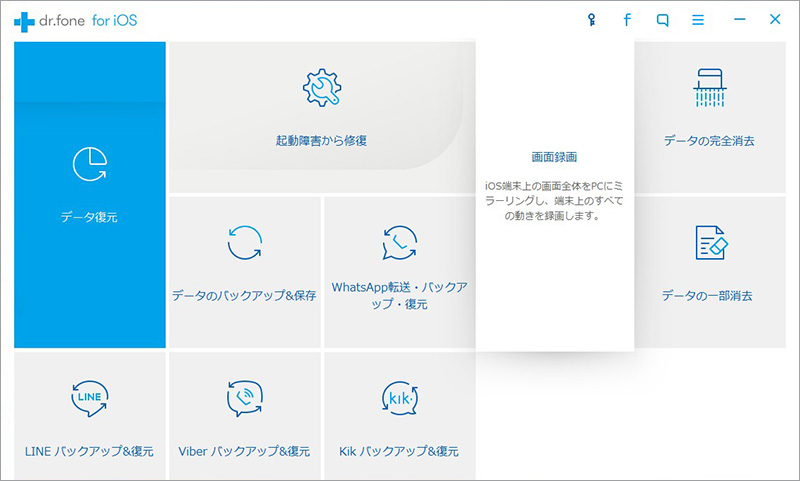
ステップ2:次にDr.Foneミラーリング機能を実行してください。
USBケーブルを使用して端末をパソコンに接続しiOSデバイスが認識された後、「dr.fone - iPhone画面録画」 ミラーリング機能を実行してください。
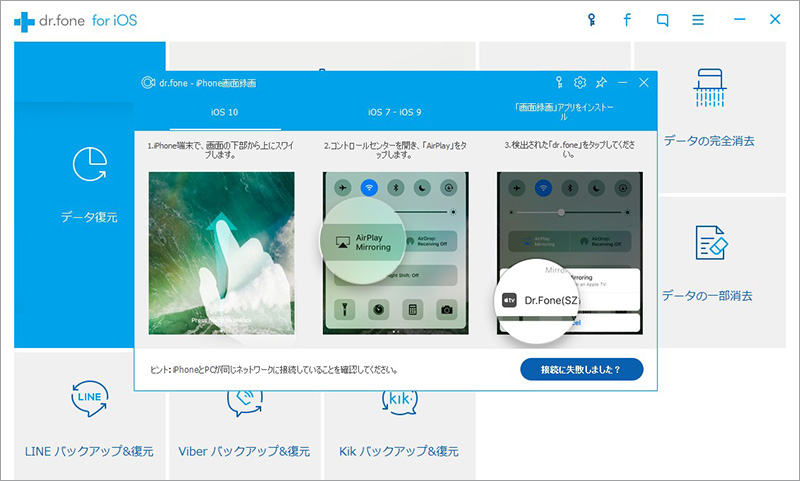
※ iOS7、iOS8、iOS9の端末
iPhone端末で、画面下部から上にスワイプしてコントロールセンターを開いて、「Air Play」をタップします。検出された「Dr.Fone」をタップしてください。
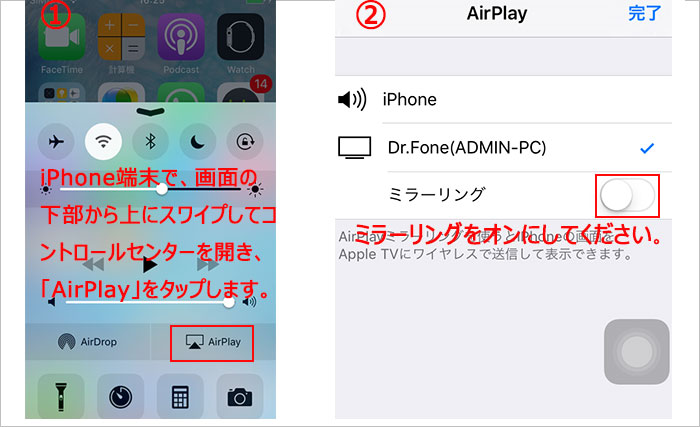
ステップ3:次にiOSデバイスの画面録画を開始します。
パソコンの画面に「録画」と「全画面表示」の2つのボタンが表示されます。
- 画面の左側に表示されている「録画」ボタンをクリックすると、iOSデバイスの画面をパソコンで録画することが出来ます。
- 画面右側の「全画面表示」ボタンをクリックすると、画面がフルスクリーンで表示されます。
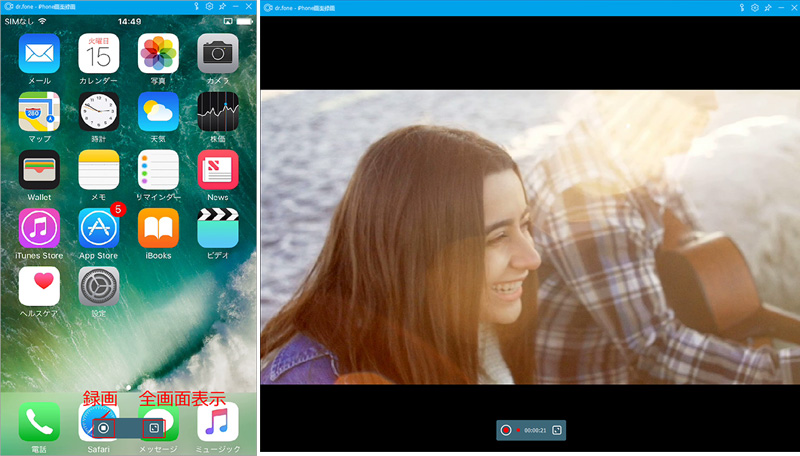
ステップ4:録画が完了するとプログラムが自動的に録画ファイルの保存先を開きます。
※ 「dr.fone - iPhone画面録画」では現在iPhone/iPad/iPod Touch端末で動作できるアプリを公開しています。
※ 注意:本機能を利用するには、iPhone/iPad/iPod Touch端末とパソコンが同じネットワークに接続されていることを確認してください。
● iOS 11の最後に
iOS11には画面録画機能がついたことで、画面録画アプリダウンロードしなくてもiPhoneなどの画面を録画することが出来るようになり、YouTubeなどの動画投稿サイトに動画を投稿している方たちにはとても便利な機能が追加されていると思います。
また、App Storeのリストの表示の仕方が新しくなったり、ダークモードと呼ばれる目に優しい画面の明るさに調節をしてくれる機能が追加されたりと、新しい便利な機能がたくさん追加されているので皆さんも是非一度、iOS11にアップグレードしてみてください。
※ iOS11アップグレード注意点
- iOS11の対応端末を確認してください。
- 現在、使用しているアプリがアップデート後にも利用できるかを確認してください。
- 格安SIMの対応状況を確認してください。
- アップデートをする前にiPhoneデータのバックアップを取っておいてください。
- アップデートの手順を確認してください。
- iOS11の不具合を確認してください。
上記の6つを確認してからiOS11にアップデートすることをお勧めします。もっと詳しい情報はiOS11アップデート記事をご覧ください。

dr.fone - iPhone画面録画
dr.foneで簡単にiPhoneの画面を録画
- iPhone・iPad・iPod Touchの画面をワイヤレスでパソコンにミラーリング
- iPhone・iPad・iPod Touch上のゲーム、動画などを録画
- 最新のiOS 13やiPhone8/Xに対応




akira
編集